Jenkins ist ein beliebtes Open-Source-Automatisierungstool für kontinuierliche Integration und Build-Automatisierung. Jenkins ermöglicht es, eine vordefinierte Liste von Schritten auszuführen, z. Golang-Quellcode zu kompilieren, um eine Build-Binärdatei zu erstellen. Der Auslöser für diese Ausführung kann zeit- oder ereignisbasiert sein.
Mögliche Schritte, die von Jenkins ausgeführt werden, sind zum Beispiel:
- Klonen des Codes aus dem Quellcodeverwaltungssystem.
- Führen Sie einen Befehl aus, um Abhängigkeiten zu installieren, die für die Ausführung des Codes erforderlich sind
- Führen Sie Tests für die Software durch
- Erstellen Sie die Software, um eine ausführbare Datei zu erhalten
- Testergebnisse veröffentlichen
- Veröffentlichen Sie den resultierenden Binärcode
Jenkins überwacht die Ausführung der Schritte und ermöglicht es, den Prozess zu stoppen, wenn einer der Schritte fehlschlägt. Jenkins kann auch Benachrichtigungen im Falle eines Build-Erfolgs oder -Fehlers versenden.
Jenkins kann durch zusätzliche Plug-Ins erweitert werden. Beispielsweise können Sie Plug-ins installieren, um das Erstellen und Testen von Android-Anwendungen zu unterstützen.
Verwandte Inhalte
- So installieren und konfigurieren Sie Jenkins unter Ubuntu 20.04
- Wie man Jenkins in Rocky Linux/Centos 8 installiert und einrichtet
Anforderungen
- Ein Linux-System mit Fedora 35-Server (mindestens 2 GB RAM)
- Ein Benutzerkonto mit sudo- oder root-Berechtigungen
- Zugriff auf ein Terminalfenster/eine Befehlszeile
- Aktuelle Java-Version installiert
Inhaltsverzeichnis
- Sicherstellen, dass das System auf dem neuesten Stand ist
- Installieren Sie Java
- Installieren Sie Jenkins
- Jenkins starten und aktivieren
- Auf Jenkins zugreifen
- Optional – Verwendung eines Ansible-Playbooks
1. Sicherstellen, dass das System auf dem neuesten Stand ist
Stellen Sie mit diesem Befehl sicher, dass die Systempakete auf dem neuesten Stand sind:
sudo dnf -y update2. Installieren Sie Java
In diesem Abschnitt werden wir Java auf unserem System installieren. Wir werden die openjdk-Version von Java verwenden. Verwenden Sie in Fedora den folgenden Befehl, um zu überprüfen, welche Software die Java-Befehlszeile bereitstellt: dnf whatprovides java
$ sudo dnf whatprovides java
Last metadata expiration check: 1:44:05 ago on Sat 06 Nov 2021 02:35:55 PM UTC.
java-11-openjdk-1:11.0.10.0.9-0.fc34.x86_64 : OpenJDK 11 Runtime Environment
Repo : fedora
Matched from:
Provide : java = 1:11.0.10.0.9-0.fc34
java-11-openjdk-1:11.0.13.0.8-1.fc34.i686 : OpenJDK 11 Runtime Environment
Repo : updates
Matched from:
Provide : java = 1:11.0.13.0.8-1.fc34
java-11-openjdk-1:11.0.13.0.8-1.fc34.x86_64 : OpenJDK 11 Runtime Environment
Repo : updates
Matched from:
Provide : java = 1:11.0.13.0.8-1.fc34
Wir können sehen, dass es von java-1.8.0-openjdk-1:1.8.0.275.b01-1.el8_3.x86_64 bereitgestellt wird . Installieren Sie es mit dem Befehl
sudo dnf install java-11-openjdk3. Installieren Sie Jenkins
Jenkins-Repository hinzufügen
Jenkins ist nicht in den standardmäßigen CentOS-Software-Repositorys enthalten. Verwenden Sie die folgenden Befehle, um den GPG-Schlüssel hinzuzufügen und zu importieren, um sicherzustellen, dass Ihre Software legitim ist.
sudo wget -O /etc/yum.repos.d/jenkins.repo https://pkg.jenkins.io/redhat/jenkins.repo
sudo rpm --import https://pkg.jenkins.io/redhat/jenkins.io.keySie können das Vorhandensein des Repos mit diesem Befehl überprüfen:
$ dnf repolist
repo id repo name
...
jenkins Jenkins
...
Jenkins installieren
Verwenden Sie den folgenden Befehl, um den neuesten stabilen Build von jenkins zu installieren:
sudo dnf install jenkins4. Jenkins starten und aktivieren
Nachdem Jenkins installiert ist, können wir es starten:
# /etc/init.d/jenkins start
Starting jenkins (via systemctl): [ OK ]Geben Sie Folgendes ein, um den Status des Jenkins-Dienstes anzuzeigen:
# /etc/init.d/jenkins status
● jenkins.service - LSB: Jenkins Automation Server
Loaded: loaded (/etc/rc.d/init.d/jenkins; generated)
Active: active (running) since Sat 2021-11-06 16:48:36 UTC; 10s ago
Docs: man:systemd-sysv-generator(8)
Process: 28820 ExecStart=/etc/rc.d/init.d/jenkins start (code=exited, status=0/SUCCESS)
Tasks: 48 (limit: 4603)
Memory: 1.1G
CPU: 19.365s
CGroup: /system.slice/jenkins.service
└─28825 /etc/alternatives/java -Djava.awt.headless=true -DJENKINS_HOME=/var/lib/jenkins -jar /usr/lib/jenkins/jenkins.war --logfile=/var/log/j>
Nov 06 16:48:36 ip-10-2-40-10.us-west-2.compute.internal systemd[1]: Starting LSB: Jenkins Automation Server...
Nov 06 16:48:36 ip-10-2-40-10.us-west-2.compute.internal jenkins[28820]: Starting Jenkins [ OK ]
Nov 06 16:48:36 ip-10-2-40-10.us-west-2.compute.internal systemd[1]: Started LSB: Jenkins Automation Server.
Bitte überprüfen Sie, ob der Status active (running) ist um zu wissen, dass die Installation erfolgreich war.
Aktiviere Jenkins in Firewalld
Sie müssen auch den Jenkins-Dienst hinzufügen, der mit der Firewall ausgeführt werden soll, und seine Ausnahme hinzufügen, damit er für den Zugriff von außen verfügbar ist. Abschließend müssen wir den Firewall-Dienst neu laden, damit die Änderungen wirksam werden.
# firewall-cmd --add-port=8080/tcp --permanent
# firewall-cmd --reload
Um den Firewall-Status und zugängliche Ports zu prüfen, verwenden Sie den firewall-cmd Befehl:
# firewall-cmd --list-allJetzt läuft der Jenkins-Server auf Port 8080 für unseren Server.
5. Zugriff auf den Jenkins-Server
Öffnen Sie nach der Installation den Browser und navigieren Sie zu den Jenkins auf der URL http://127.0.0.1:8080/ . Wenn Sie auf einem Remote-Server arbeiten, ersetzen Sie die IP 127.0.0.1 mit der IP dieses Servers.
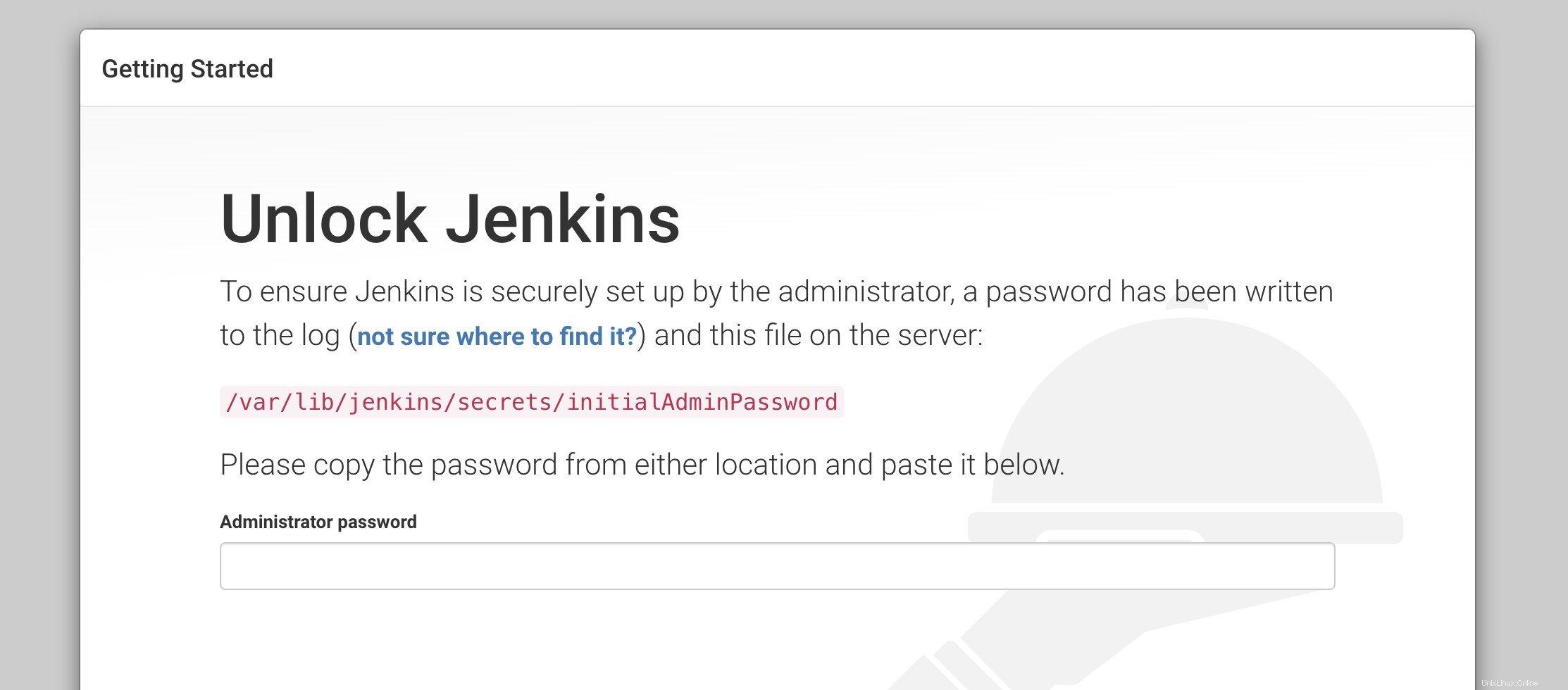
Sie werden aufgefordert, ein Anfangspasswort anzugeben, das Sie an diesem Ort /var/lib/jenkins/secrets/initialAdminPassword finden . Rufen Sie es ab, indem Sie diesen Befehl auf dem Server ausführen.
sudo cat /var/lib/jenkins/secrets/initialAdminPasswordWählen Sie hier aus, ob Sie die empfohlenen Plugins installieren möchten, oder wählen Sie aus, was Sie installieren möchten.
Auf der letzten Seite können Sie einige Anfangskonfigurationen für den Benutzer einrichten, der den Jenkins-Server verwenden wird.
Schlussfolgerung
In dieser Anleitung haben wir es geschafft, Jenkins auf einem Fedora-Server zu installieren.